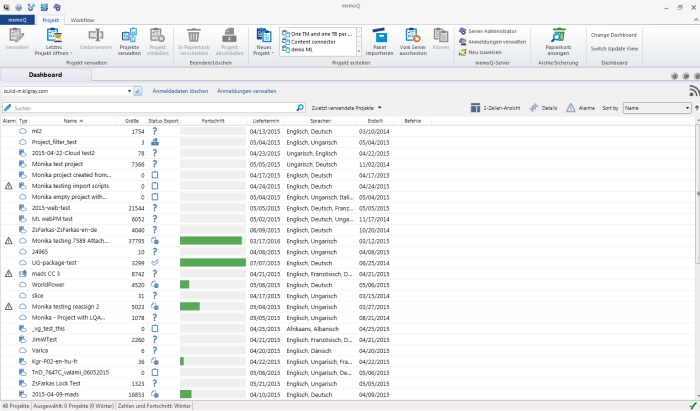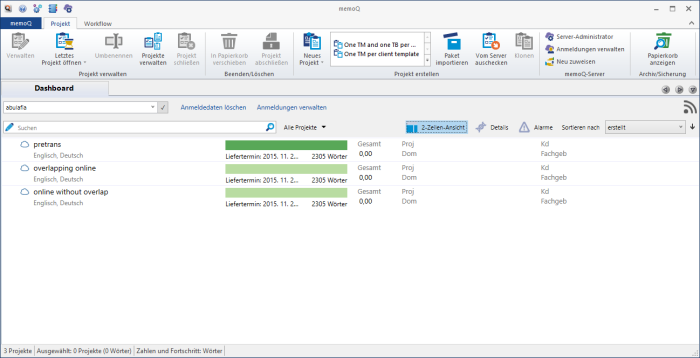|
Wenn Sie memoQ öffnen, wird das Dashboard angezeigt. Sie können die Angaben im Dashboard anpassen, die angezeigt werden sollen. So können Sie einfach ein bestimmtes Projekt finden, z. B. wenn ein Liefertermin näher rückt. Verwenden Sie Optionen zum Suchen, Sortieren und Filtern im Dashboard. Zeigen Sie Details zu einem Projekt an. Erhalten Sie Alarme (Benachrichtigungen). Die letzten beiden Optionen sind nur für Online-Projekte verfügbar. Wenn Sie einen memoQ-Server auswählen, können Sie auf Anmeldedaten löschen klicken, damit die Anmeldeinformationen für den ausgewählten Server nicht gespeichert werden. Klicken Sie auf Anmeldungen verwalten, um das Dialogfeld Anmeldungen verwalten anzuzeigen.
Hinweis: In einigen Ansichten des Dashboards wie der einfachen Projektliste wird der Newsfeed links nicht angezeigt. Klicken Sie auf der rechten Seite auf das Symbol für den RSS-Feed ( Wenn eine neue memoQ-Version verfügbar ist, wird oberhalb der Projektliste eine Meldung angezeigt. Sie können die neue Version herunterladen, weitere Informationen zur neuen Version abrufen (Sie werden dann zur Kilgray-Website weitergeleitet) oder das Update installieren, wenn Sie memoQ schließen. In den folgenden Screenshots sind mögliche Ansichten des Dashboards dargestellt:
Projektlistenansicht, verbunden mit einem memoQ-Server (Schaltflächen für Details und Alarme sichtbar)
Zweizeilige Projektansicht
Projektlistenansicht (Übersetzerdashboard) NavigationWenn Sie in der Projektlistenansicht auf die Schaltfläche 2-Zeilen-Ansicht ( Hinweis: Es kann entweder der Bereich Details oder der Bereich Alarme für ein ausgewähltes Projekt geöffnet sein, aber nicht beide Bereiche gleichzeitig. Keine Language Terminal-Projektliste: In memoQ 2015, Build 7.8.100 und höher, können keine Projekte aus Language Terminal aufgelistet oder importiert werden. Es können auch keine Dokumente über Language Terminal Benutzern zugewiesen werden. Diese Einschränkung gilt nur vorübergehend: Die Funktionen für das Projektmanagement in Language Terminal werden in einer künftigen Version von memoQ wieder verfügbar sein.
Siehe auch: |